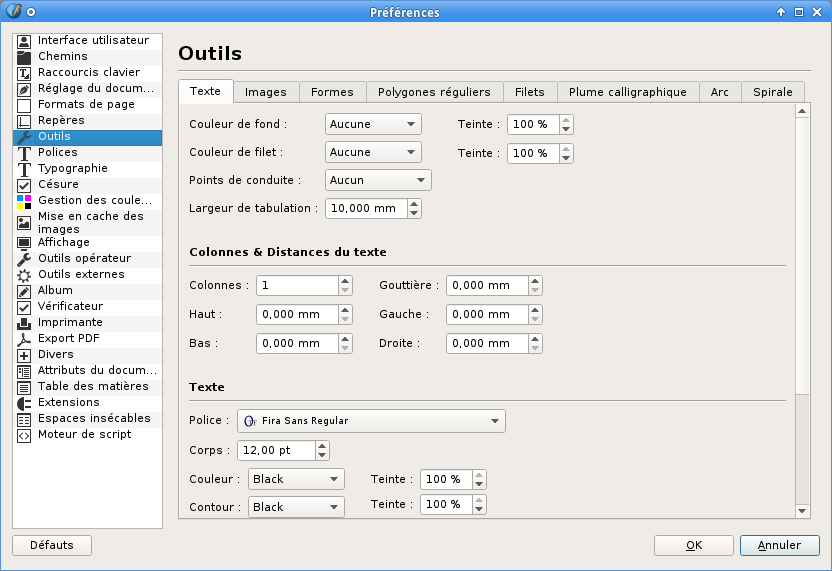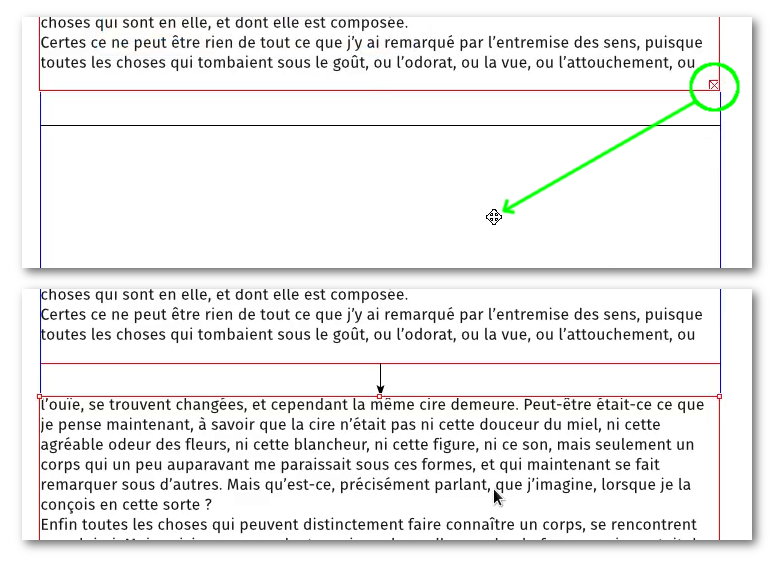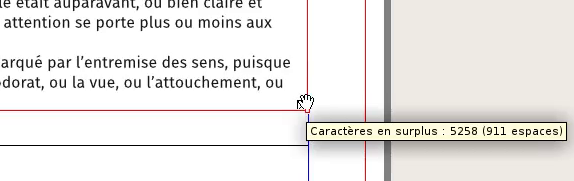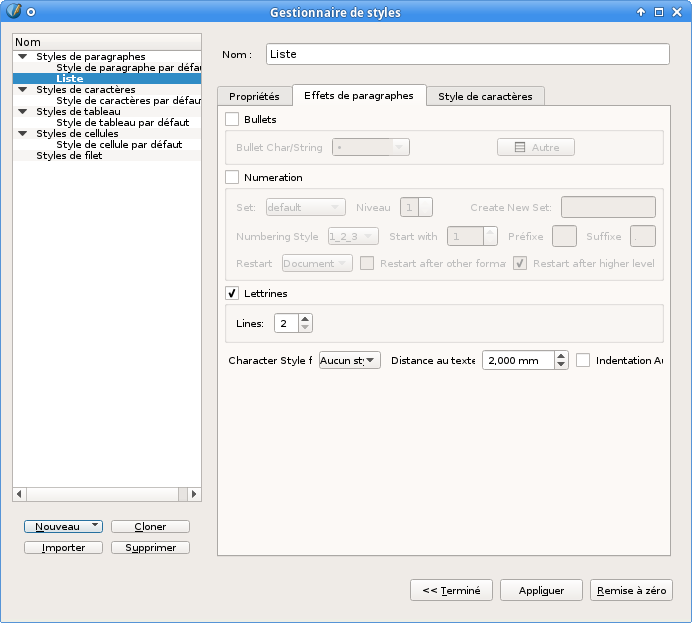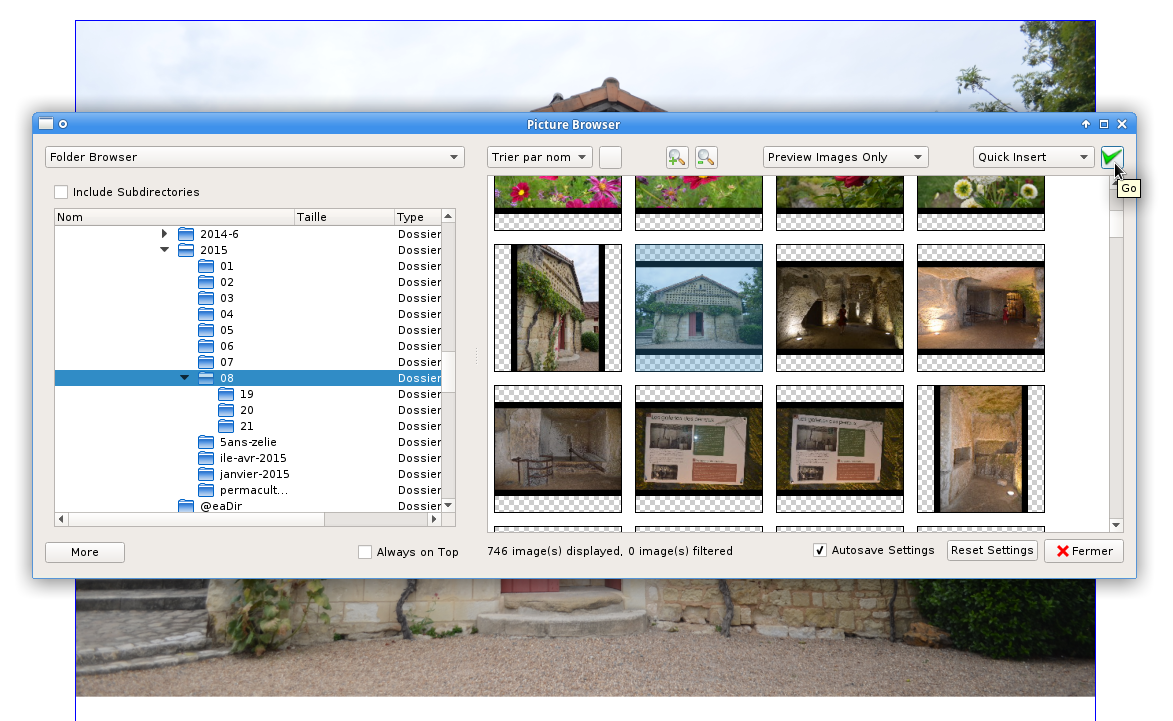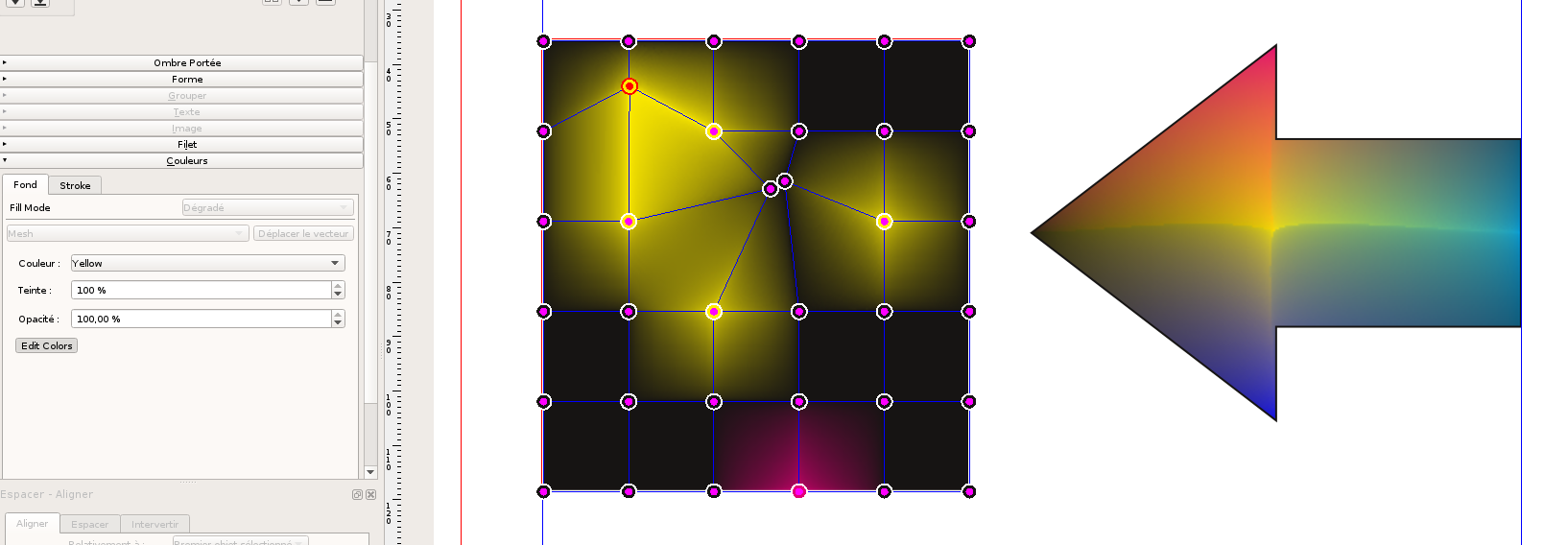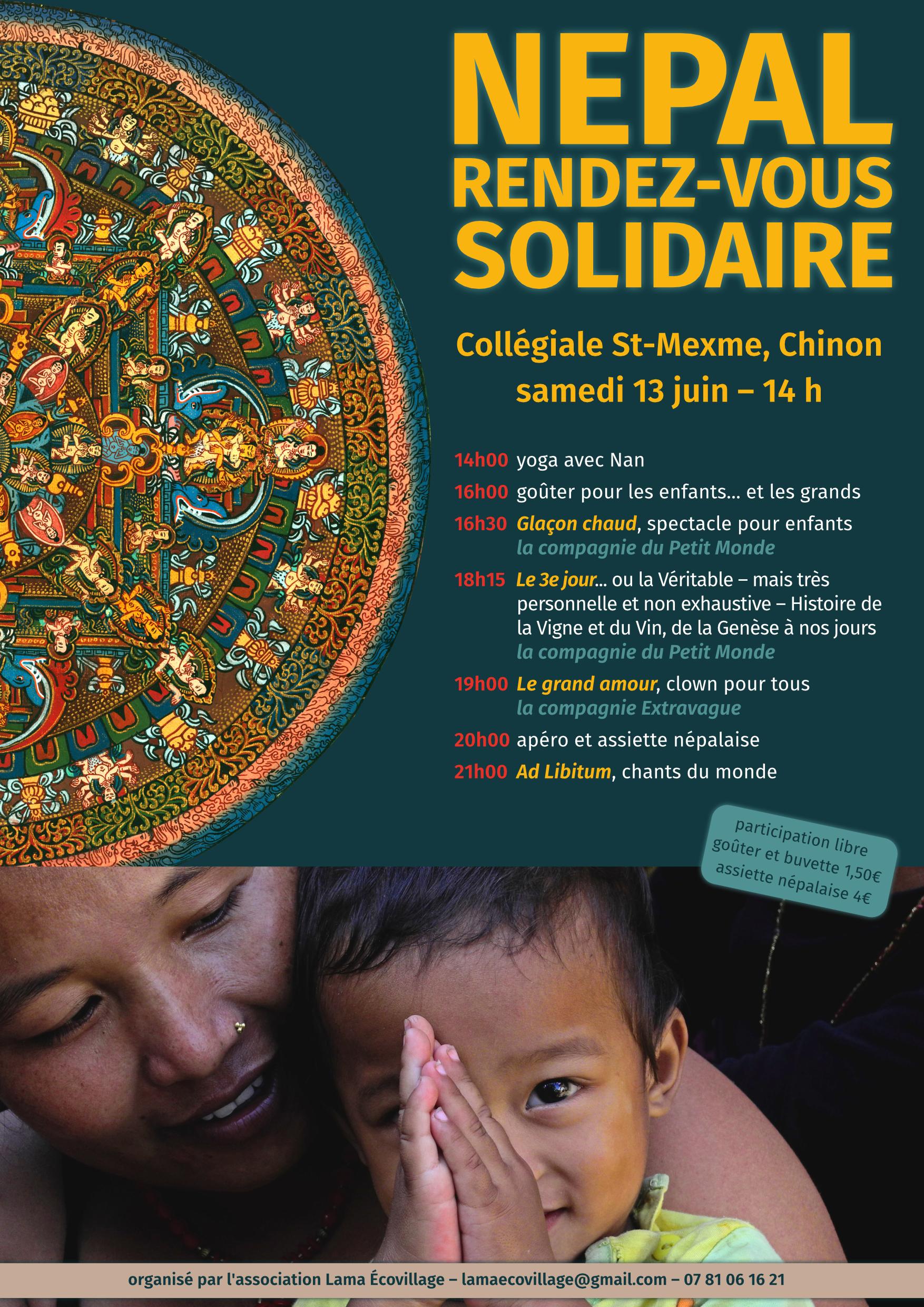Scribus est un logiciel libre, sans frais ni limitation du nombre de licences, pour Windows, Mac et Linux, qui permet de faire de la PAO (publication assistée par ordinateur) pour vous aider à créer des documents destinés à l’impression.
Scribus est un logiciel libre, sans frais ni limitation du nombre de licences, pour Windows, Mac et Linux, qui permet de faire de la PAO (publication assistée par ordinateur) pour vous aider à créer des documents destinés à l’impression.
Contrairement à un traitement de texte, le logiciel de PAO gère rigoureusement la disposition et l’apparence des textes et des images, les dimensions (Scribus est précis au millième de millimètre), le nombre de pages : pas d’automatisme, l’utilisateur a un contrôle total sur le document. Un logiciel de PAO est utilisé lorsque vous travaillez avec un imprimeur.
Bien que cet article laisse entrevoir les promesses de la version en cours de développement 1,5, celle-ci est réservée aux spécialistes. Installez et utilisez plutôt la dernière version stable de Scribus, la version 1.4.5. Plus tard paraîtra la prochaine version stable, la version 1.6.
Pour télécharger la dernière version stable de Scribus, la version 1.4.5:
http://sourceforge.net/projects/scribus/
http://www.scribus.net/downloads/stable-branch/
Pour télécharger la version en développement de Scribus, la version 1.5:
http://sourceforge.net/projects/scribus/files/scribus-devel/1.5.0/
Voici l’exemple d’une publication réalisée par la fondation Wikimédia. D’autres exemples sont visibles sur http://wiki.scribus.net/canvas/Category:Publications.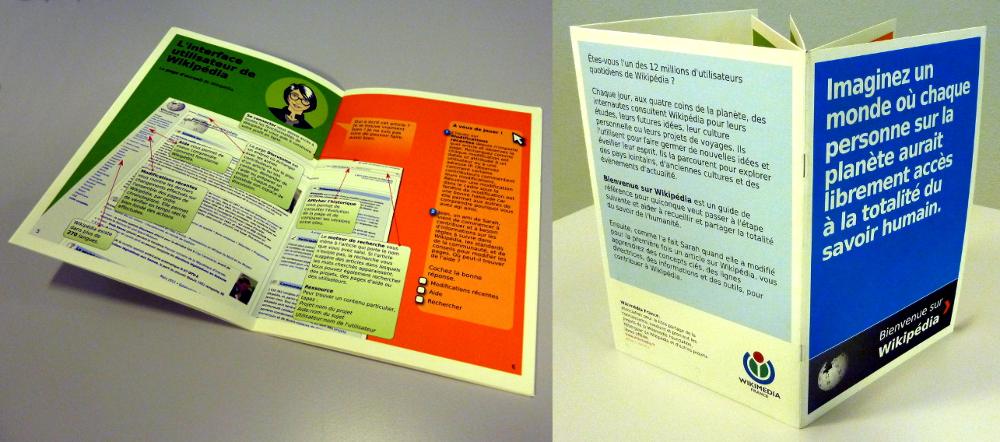
Les principaux logiciels de PAO sont : Quark XPress (la référence historique), Adobe InDesign (la nouvelle référence) et Scribus (la seule alternative libre). Contrairement à ses concurrents, Scribus n’est développé que par une poignée de bénévoles et sa première édition ne date que de 2001. Aussi certaines fonctions peuvent manquer à Scribus. Mais il évolue et la future version 1.6 franchira à nouveau un grand pas. Comme Scribus est libre, chacun est libre de télécharger la version de développement (estampillée 1.5) et de l’essayer ou de’utiliser la version stable 1.4.5. Voici un tour d’horizon des nouveautés.
La traduction française est en cours. Il reste donc des termes en anglais que j’utiliserai dans cet article à la place des termes en français qui n’ont pas encore été définis.
Généralités
L’interface a été partiellement revue. Outre un nouveau jeu d’icônes plus modernes certaines fenêtres sont devenues ancrables c’est-à-dire intégrables à la fenêtre principale : Propriétés, Espacer – Aligner, Plan du document, etc. La fenêtre des Propriétés s’est enrichie de nouveaux paramètres (ombre portée, tableaux) ou d’une réorganisation (la transparence des éléments a désormais son propre onglet).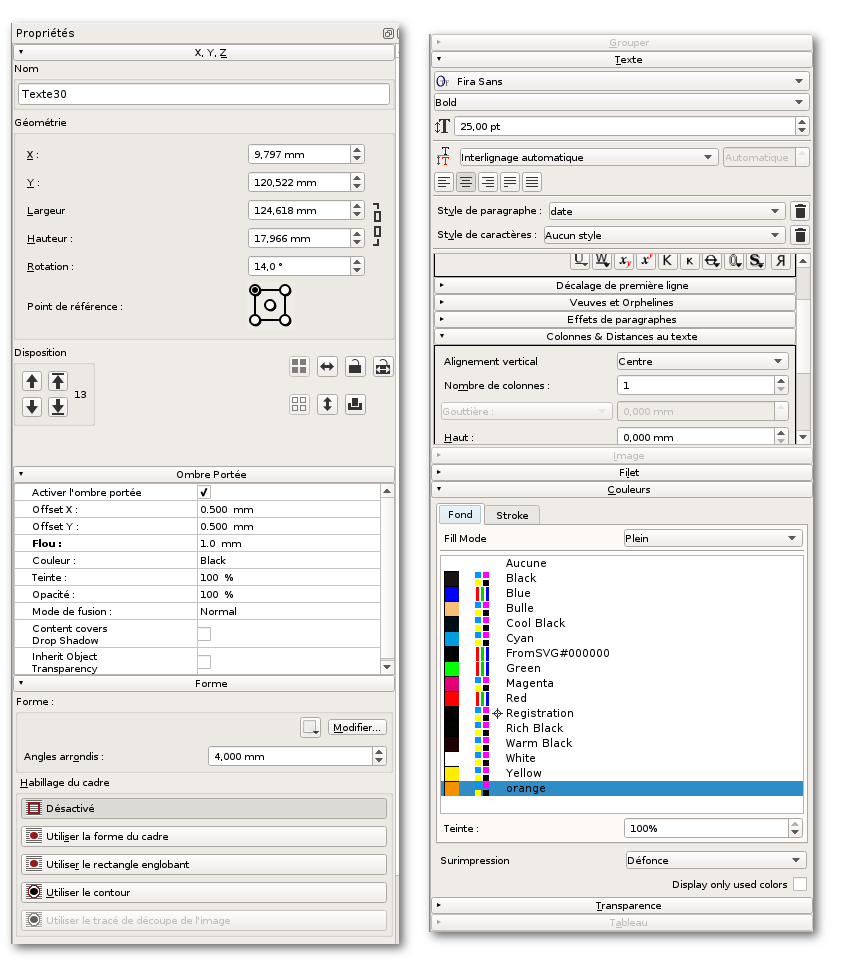
Dans la même veine, la gestion des couleurs, motifs et dégradés a été regroupée dans une même fenêtre accessible via Édition → Colors and fills.
Les contours de cadre (filet rouge lorsqu’il est sélectionné) arborent une bordure blanche, ce qui les rend visibles, quelque soit la couleur de l’arrière-plan.
Les menus contextuels (menu apparaissant lors d’un clic droit sur un élément) ont été rationalisés : de nombreuses fonctions ont été rangées dans des sous-menus, ce qui réduit la hauteur du tout et les déplacements de souris (bien que les sous-menus n’ont jamais été la panacée en terme d’ergonomie).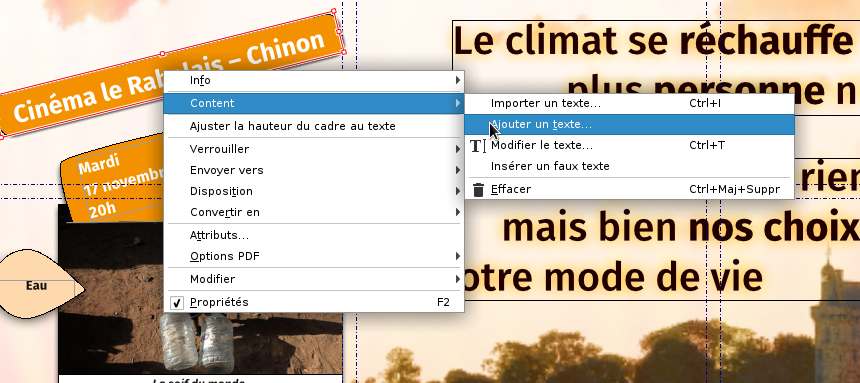
Les fenêtres Réglages du document (paramètres du document en cours) et Préférences (paramètres généraux de Scribus et des futurs documents) ont été redessinées pour une meilleure vue d’ensemble (par exemple, le réglage du zoom se fait désormais dans Outils opérateur) et de nouveaux réglages tels que la mise en cache des images. En revanche, ces deux fenêtres déconcertent toujours par leurs paramètres en double (document courant dans un cas, futurs documents dans l’autre) : aura-t-on un bouton pour appliquer les réglages au document courant dans la fenêtre des Préférences ?
Le magnétisme par défaut des repères ou de la grille n’est toujours pas réglable dans les Préférences. En revanche, les repères sont désormais magnétiques par défaut ! Une belle ineptie ici corrigée.
Le texte s’enrichit
Beaucoup de progrès du côté des cadres de texte (mais il reste encore de la marge). Passons rapidement sur les notes de bas de page ou de fin de chapitre et les références croisées. La fonction arrivera dans une prochaine version de Scribus, probablement pas dans la 1.6. En effet, vous pouvez déjà utiliser cette fonction, mais elle doit être complètement refondue. Il est conseillé de ne pas l’utiliser, elle sera incompatible avec les formats futurs.
Lier des cadres de texte devient enfantin : il suffit de cliquer sur la croix en bas à droite du cadre puis de cliquer ensuite sur un autre cadre de texte. Le texte se poursuit alors dans le deuxième cadre. Si le deuxième cadre n’existe pas encore, vous pouvez le tracer directement à la volée !
Passez la souris sur la croix rouge et vous verrez apparaître le nombre de caractères restant à placer. Scribus vous donne également le nombre d’espaces restantes ; s’il ne reste que des espaces à placer, vous pouvez tronquer le contenu : clic droit → Content → Tronquer.
Une fois les cadres liés, il est possible de couper les liens, c’est-à-dire, obtenir deux cadres de textes indépendants, sans perdre de texte. Rien à voir avec la fonction Délier qui consiste à libérer les cadres situés après le lien. Le menu Objet → Text frame links propose deux nouvelles fonctions :
- Unlink text frame with text copy : délier avec copie intégrale du texte dans les cadres qui suivent ;
- Unlink text frame with text cut : délier en laissant le texte là où il apparaissait avant.
Les « effets de paragraphe » font leur apparition. Il s’agit de créer des listes à puces (le choix de la forme de la puce étant à tout caractère de la police utilisée), des listes numérotées et des lettrines. Les effets de paragraphes sont accessibles dans le fenêtre Propriétés → Texte → Effets de paragraphes pour une application ponctuelle ou directement dans un style de paragraphe au moyen d’un nouvel onglet.
Nous pouvions déjà réaliser des lettrines mais nous pouvons désormais leur appliquer un style de caractère particulier.
Images
Peu d’évolution concernant les cadres d’images. Scribus dispose désormais d’un système de cache pour soulager le logiciel lorsque vous manipulez de grosses images. Vous pouvez également intégrer les images matricielles dans le document Scribus (extension .sla) : cela conduit à de gros fichiers mais vous évite d’égarer les images habituellement liées et facilite ainsi la transmission de maquettes d’un ordinateur à un autre.
La nouveauté intéressante réside dans le navigateur d’images. Avant il y avait la fenêtre de Gestion des images qui permettait de gérer toutes les images insérées dans le document. Désormais cette fenêtre s’est enrichie et se trouve dans Extra → Picture browser. Le mode Folder browser parcourt votre arborescence et vous montre les images. D’un clic sur la coche verte (en haut à droite) et vous insérez automatiquement l’image dans la page courante (le cadre d’image est créé à la volée).
Pour plus de confort et d’organisation, vous pouvez créer des collections d’images : c’est l’objet du deuxième mode.
Ombres portées et dégradés
Une des nouveautés les plus attendues était sans doute la création d’ombres portées. Ces dernières se paramètrent dans l’onglet Ombre portée de la fenêtre des Propriétés. L’ombre portée se plaque sur tout élément visible et non transparent de l’objet (cadre, groupe de cadres) sur lequel elle est appliquée. La capture suivante montre un cadre de texte sans fond avec une ombre portée aux paramètres par défaut, puis un autre cadre de texte avec un fond blanc et une ombre portée sans décalage.
image:drop-shadow.png
De manière plus générale la gestion des dégradés s’est considérablement améliorée. Vous pouvez définir des dégradés à partir d’une grille de points, chacun pouvant porter une couleur différente et être décalé.
Ouverture de documents réalisés avec d’autres logiciels
La liste des formats compréhensibles par Scribus s’est étoffée. Dans les formats issus de logiciels de PAO citons l’antique PageMaker (tout de même le logiciel avec lequel j’appris la PAO au siècle dernier), Microsoft Publisher, Adobe InDesign XML (IDML), Adobe InDesign Snippets (IDMS), QuarkXPress Tags (XTG)… de quoi augurer une transition plus facile vers Scribus. Cependant, le véritable atout pour migrer une mise en page vers Scribus est la lecture du format PDF. En effet, le plus long en PAO est la conception de la maquette : l’ouverture d’un document PDF (correctement construit) facilite la création d’une nouvelle maquette à partir d’une déjà construite avec un autre logiciel, quelque soit ce logiciel. Le PDF devient alors un format de transition.
Côté format d’images, Scribus sait désormais mieux lire les formats Adobe Illustrator et SVG. Il peut également comprendre les formats OpenDocument Graphics (ODG produit par LibreOffice), Microsoft Visio et CorelDraw. En terme d’image matricielle, l’effort a porté sur les formats Open Raster (format à vocation d’interopérabilité et multi-calques), XCF (format de travail de GIMP).
Je conseille aux non-spécialistes d’utiliser la version stable 1.4.5 de Scribus. Néanmoins, voici, ci-après, deux affiches que j’ai réalisées avec la version en développement 1.5. On jugera du travail professionnel que permet le logiciel libre de PAO, Scribus:
Dimitri Robert
Formateur en logiciels libres au sein de la coopérative Artefacts
http://formation-logiciel-libre.com
Webmaster de LinuxGraphic
Auteur d’une initiation à la mise en page avec Scribus
![]() Cet article, comme tous les articles publiés par Logilibre (sauf indication contraire) est sous licence Creative Commons CC BY-SA 3.0. Paternité – Partage à l’Identique 3.0 non transposé.
Cet article, comme tous les articles publiés par Logilibre (sauf indication contraire) est sous licence Creative Commons CC BY-SA 3.0. Paternité – Partage à l’Identique 3.0 non transposé.
Hits: 2425